Cara Mengurangi Ukuran File Presentasi PowerPoint
Kantor Microsoft Microsoft Power Point Pahlawan / / March 19, 2020
Terakhir diperbarui saat

Semakin besar presentasi PowerPoint, semakin besar ukuran file. Inilah cara menguranginya.
Presentasi PowerPoint terbaik adalah presentasi yang dinamis dan menarik untuk audiens yang dituju. Biasanya, itu berarti Anda menggunakan gambar, video, dan elemen visual lainnya untuk menyampaikan maksud Anda.
Sayangnya, semakin besar presentasi dan semakin banyak elemen yang Anda gunakan, semakin besar file. Jika file presentasi PowerPoint Anda terlalu besar, berikut adalah beberapa langkah yang dapat Anda ambil untuk mengurangi ukuran file secara keseluruhan.
Mengompresi Gambar PowerPoint
Masalah terbesar dengan presentasi PowerPoint bukanlah teks — itu adalah gambar. Semakin banyak gambar berarti file yang lebih besar, tetapi Anda dapat mengambil beberapa langkah untuk mengurangi masalah.
Mengurangi ukuran gambar dalam dokumen Office akan mengurangi ukuran file keseluruhan, dan cara terbaik untuk melakukannya adalah dengan mengompres gambar Anda. Kelemahan dari ini adalah penurunan kualitas gambar. PowerPoint memang menawarkan beberapa opsi kompresi, sehingga Anda dapat memutuskan untuk menggunakan gambar dengan kualitas lebih baik, meskipun kompresi gambar akan berkurang sebagai hasilnya.
Untuk memulai, buka presentasi PowerPoint Anda. Pilih gambar, lalu tekan Format> Kompres Gambar di bilah pita.
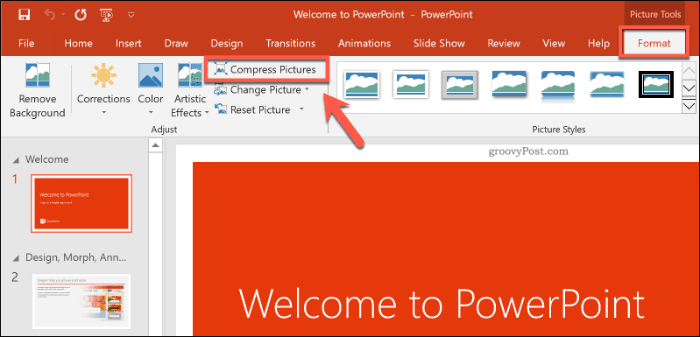
Ini akan memunculkan Kompres Gambar kotak pilihan. Ada lima opsi resolusi gambar yang berbeda, termasuk tambahan Gunakan resolusi default pilihan untuk membiarkan gambar Anda utuh.
Setiap resolusi diukur dalam piksel per inci, di mana semakin besar angkanya, semakin baik kualitasnya (dan semakin besar ukuran file). Untuk kompresi maksimum, pilih E-mail (96 ppi).
Jika Anda lebih suka mengompres satu gambar saja, tinggalkan Berlaku hanya untuk gambar ini kotak centang dicentang. Jika Anda ingin mengompres semua gambar dalam presentasi PowerPoint Anda sekaligus, pastikan untuk menghapus centang opsi ini.
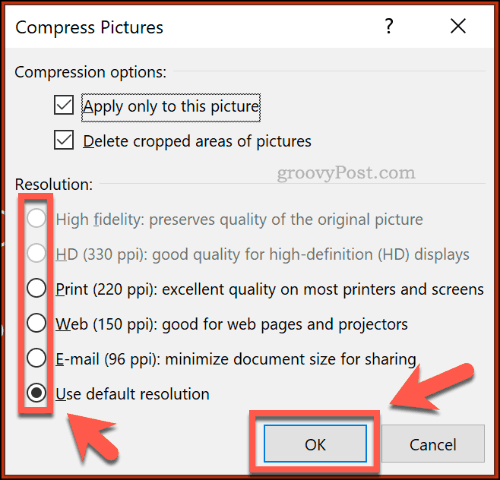
tekan baik untuk mengompres gambar Anda (atau gambar) setelah Anda siap.
Setelah Anda menyimpan presentasi PowerPoint Anda (File> Simpan), ukuran file harus dikurangi. Dampak kompresi gambar pada ukuran file akan tergantung pada jumlah gambar dalam presentasi Anda, serta kualitas aslinya.
Mengkompresi Video dalam PowerPoint
Mengompresi jenis media lain, seperti file video, adalah langkah berikutnya dalam mengurangi ukuran file PowerPoint Anda. File video, khususnya, dapat meningkatkan file PowerPoint Anda secara besar-besaran jika mereka tertanam dalam presentasi Anda.
Untungnya, PowerPoint menawarkan metode bawaan untuk mengompresi dan mengonversi file video. Untuk melakukan ini, buka presentasi Anda di PowerPoint, lalu tekan File> Info> Media Kompres. Di menu tarik-turun, pilih kualitas yang ingin Anda gunakan untuk file video tertanam Anda.
Anda dapat memilih di antara Full HD (1080p), HD (720p) dan Standar (480p) kualitas video.
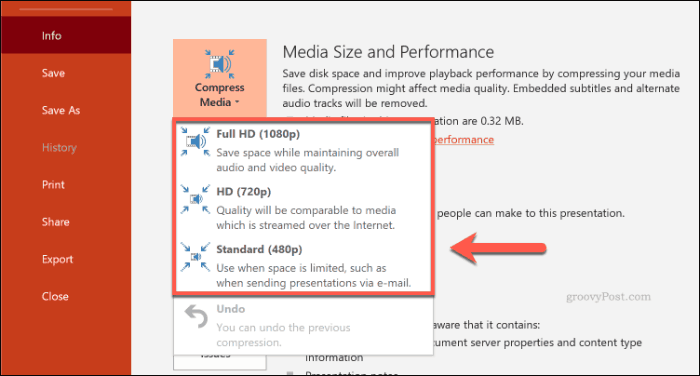
Jika file video didukung, PowerPoint akan secara otomatis mengompresi file media, mengurangi kualitas keseluruhannya dalam proses. Klik File> Info> Media Kompres> Undo untuk membatalkan proses jika kualitasnya berkurang terlalu jauh.
Jika Anda senang dengan prosesnya, simpan dokumen Anda (File> Simpan).
Menyimpan dalam Format File PPTX
Sebagian besar pengguna PowerPoint terbiasa dengan PPT, format file PowerPoint. Banyak presentasi PowerPoint yang lebih lama masih disimpan dan didistribusikan dalam format yang lebih lama ini.
Sayangnya, format file PPT sudah usang. Pengganti, PPTX, menggunakan kompresi untuk sangat mengurangi ukuran file presentasi PowerPoint. Menyimpan dokumen Anda dalam format PPTX, serta mengonversi file PPT yang ada ke PPTX, dapat berdampak besar pada ukuran file secara keseluruhan.
Untuk mengonversi file PPT Anda ke PPTX, buka file PPT di PowerPoint. Dari sana, klik File> Info> Konversi.
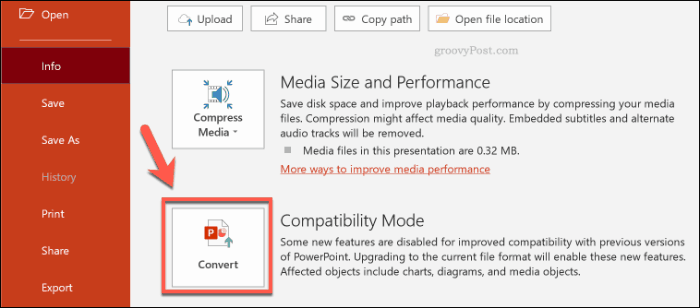
Ini akan membuka Simpan Sebagai kotak dialog, secara otomatis memilih format file PPTX. Konfirmasikan nama file untuk presentasi PPTX baru Anda, lalu tekanMenyimpan untuk mengkonfirmasi.
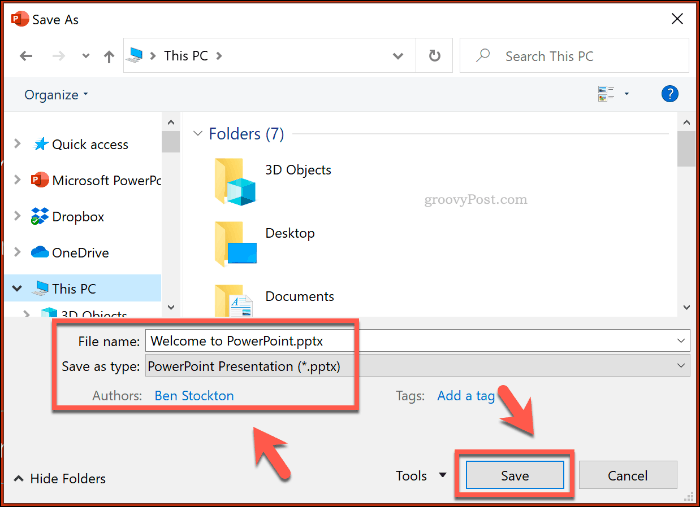
Manfaat tambahan kompresi yang ditawarkan file PPTX di atas format PPT asli akan membantu mengurangi ukuran file. Dampak menyimpan presentasi PowerPoint Anda sebagai file PPTX akan tergantung pada file presentasi asli Anda.
Menonaktifkan Font Tertanam
Sebagian besar pengguna PowerPoint akan menggunakan font sistem default untuk presentasi mereka tetapi jika Anda membuat presentasi bertema, Anda dapat memutuskan untuk menanamkan font pihak ketiga ke dalam file PowerPoint Anda. Font yang disematkan ini mungkin terlihat hebat, tetapi mereka dapat meningkatkan ukuran file PowerPoint Anda secara signifikan.
Kecuali Anda yakin tentang cara memasukkannya, Anda harus menonaktifkan opsi font yang disematkan di PowerPoint. Untuk melakukan ini, klik File> Opsi untuk membuka menu opsi PowerPoint.
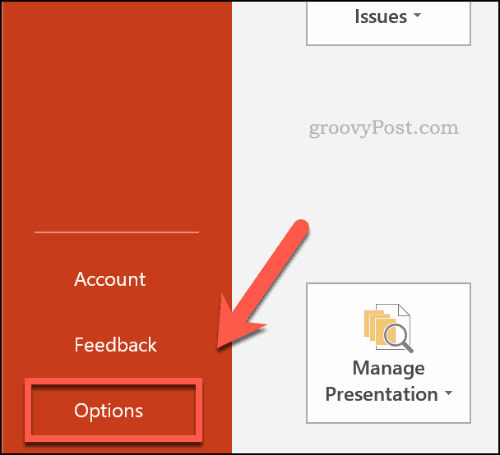
Dalam Opsi PowerPoint menu, tekan tombol Menyimpan tab.
Di bawah Pertahankan kesetiaan saat membagikan presentasi ini bagian, klik untuk menonaktifkan Sematkan font dalam file kotak centang.
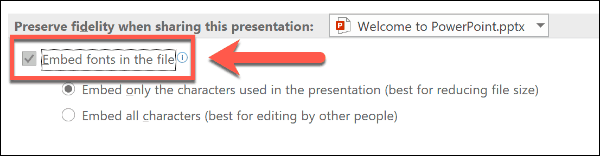
Setelah opsi tidak dicentang, klik baik untuk menyimpan pengaturan, lalu tekan File> Simpan untuk menyimpan dokumen. Setelah disimpan, semua file font yang tertanam harus dihapus.
Namun, ini adalah pengaturan yang hanya akan berdampak pada sejumlah kecil pengguna PowerPoint, dan hanya dapat mengurangi ukuran file PowerPoint Anda jika Anda menggunakan sejumlah besar font khusus.
Menghapus Data PowerPoint Tersembunyi
Setiap dokumen PowerPoint yang Anda buat memiliki informasi tambahan yang melekat padanya, termasuk siapa yang menulisnya dan metadata tersembunyi lainnya. Jika Anda mencoba mengoptimalkan ukuran file PowerPoint Anda, menghapus informasi ini akan membantu mengurangi ukuran file, meskipun dampaknya relatif kecil.
Untuk melakukan ini, buka presentasi PowerPoint Anda, lalu klik File> Info> Periksa Masalah> Periksa Dokumen.
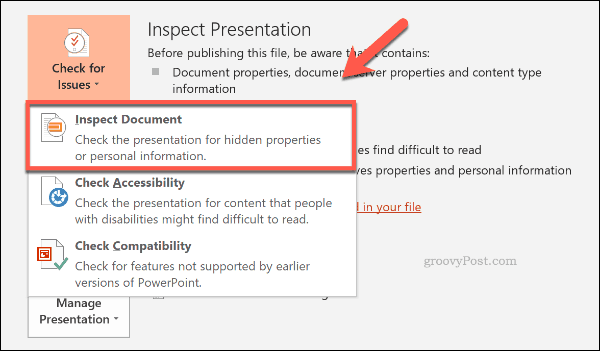
Dalam Inspektur Dokumen jendela, pastikan bahwa Properti Dokumen dan Informasi Pribadi kotak centang dipilih, lalu tekan Memeriksa.
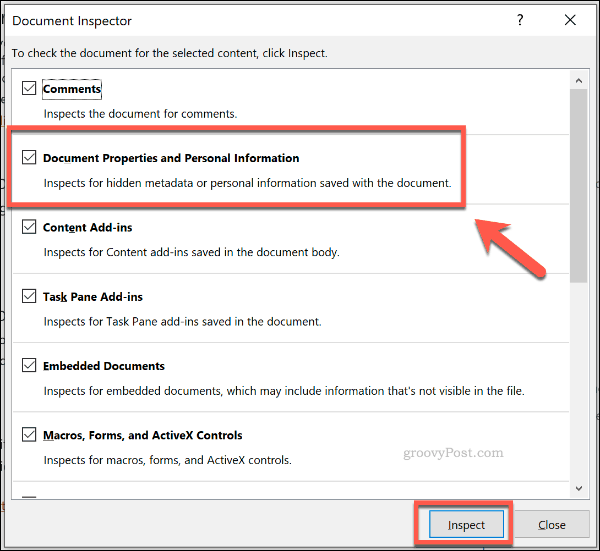
Setelah Pemeriksa Dokumen telah memindai presentasi PowerPoint Anda, klik Menghapus semua tombol untuk Properti Dokumen dan Informasi Pribadi pilihan.
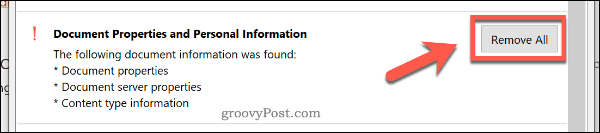
Ini akan menghapus semua metadata pribadi dari presentasi PowerPoint Anda, mengurangi ukuran file dengan jumlah kecil.
Membuat Presentasi PowerPoint yang Lebih Baik
Anda tidak perlu berkompromi pada kualitas untuk membuat presentasi PowerPoint berkualitas tinggi. Jika ukuran file PowerPoint mengkhawatirkan Anda, kompres file media Anda dan gunakan format file PPTX.
Jika Anda ingin meninggalkan PowerPoint sepenuhnya, Anda bisa memikirkannya menggunakan Microsoft Sway sebagai gantinya.
